
PDF转换器
PDF转换器支持一键图片转PDF在线转换,高效办公。
在日常工作生活中,我们时常需要将图片格式转换为PDF格式,以方便文档的存储和打印。PNG图片由于其高保真度和透明背景的特性,被广泛使用。以下是一篇关于如何将PNG图片转换成PDF的详细教程。
许多在线转换工具可以免费使用,只要打开网页上传png图片文件,在线工具就可以快速的将png图片转为pdf格式。
步骤一:选择在线转换服务
在浏览器中打开图片转pdf在线工具:https://www.pdfmao.com/jpg2pdf
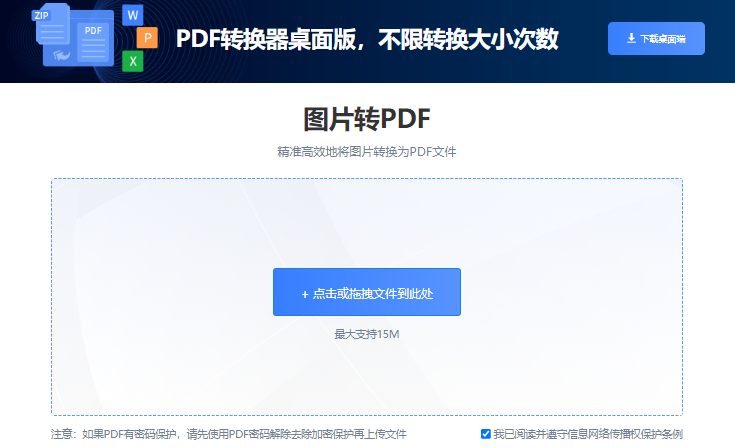
步骤二:上传PNG图片
在转换工具的网页上,点击“选择文件”或类似的按钮,上传你的PNG图片。
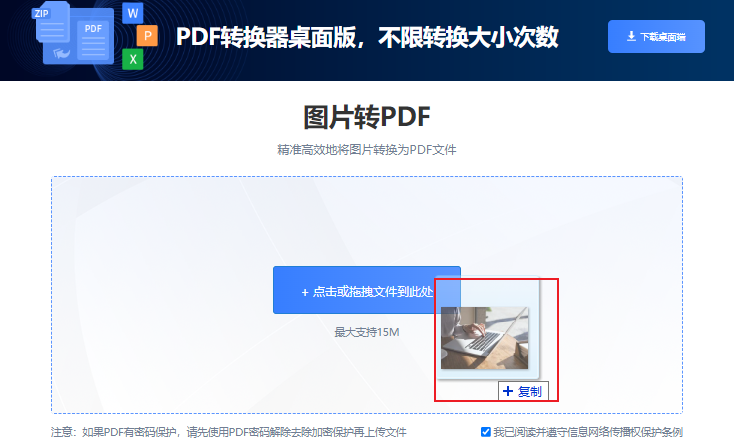
步骤三:开始转换
上传完成后,点击“转换”或“开始转换”按钮。根据工具的不同,可能需要选择一些额外选项。
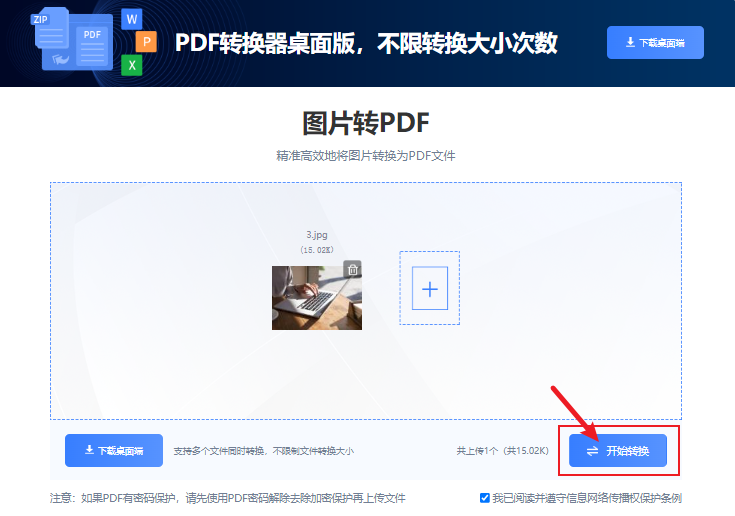
步骤四:下载PDF文件
转换完成后,点击“下载”按钮,将转换后的PDF文件保存到你的电脑。
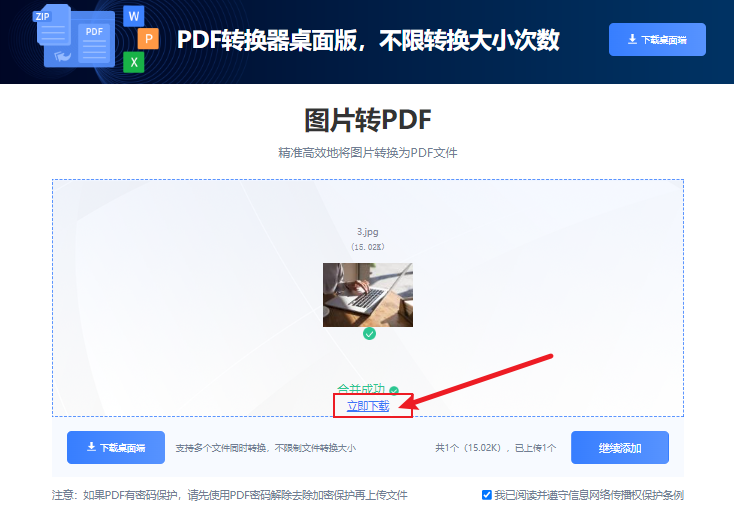
Windows和Mac系统都支持通过打印功能将图片转换为PDF。
Windows系统:
步骤一:右键点击PNG图片,选择“打印”。
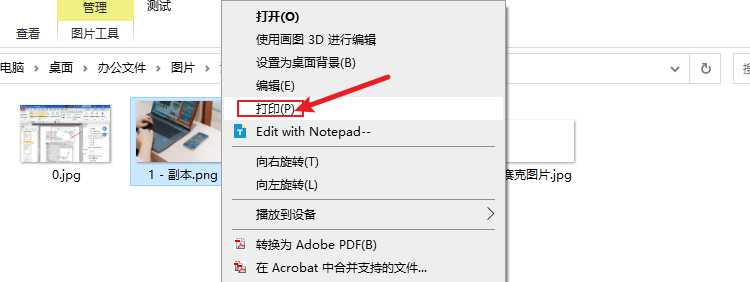
步骤二:在打印设置中,选择“Microsoft Print to PDF”作为打印机。
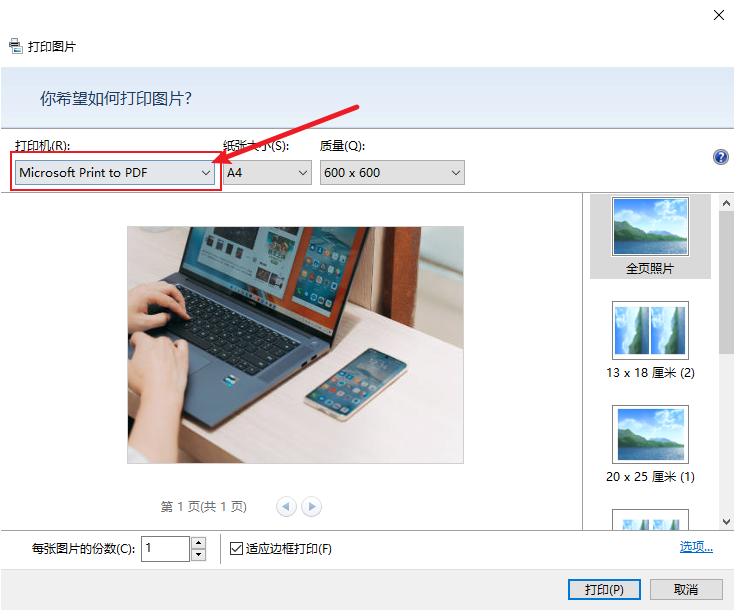
步骤三:调整打印设置,点击“打印”,将文件保存为PDF。
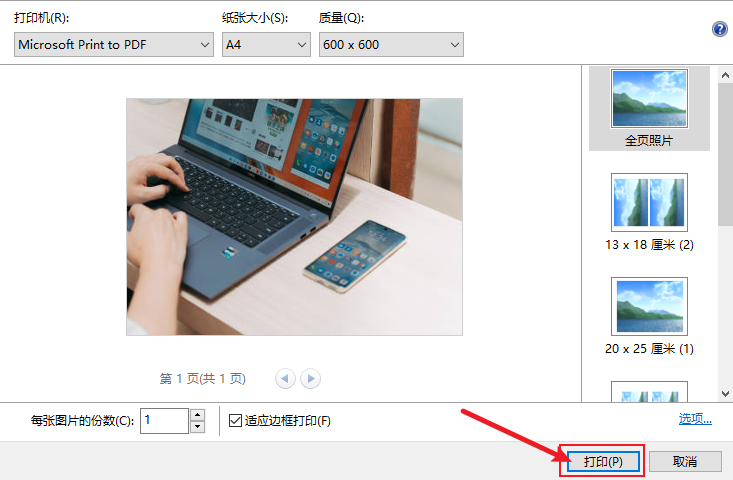
Mac系统:
步骤一:打开PNG图片,点击左上角的“文件”,选择“打印”。
步骤二:在打印弹窗中,选择“PDF”作为打印目的地。
步骤三:设置PDF保存位置,点击“打印”,完成转换。
Adobe Acrobat是Adobe公司推出的一款专业的PDF处理软件,它提供了强大的PDF编辑、转换功能。
步骤一:启动Adobe Acrobat
打开Adobe Acrobat软件,在菜单栏选择“创建PDF”或“转换”。
步骤二:选择PNG图片
在弹出的窗口中选择“转换文件”或“从相机或扫描仪”,然后选择你的PNG图片。
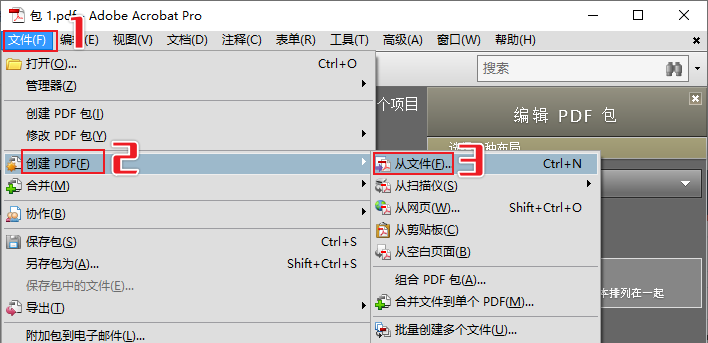
步骤三:设置转换选项
在转换过程中,可以设置页面大小、方向等选项,确保图片在PDF中的显示效果。
步骤四:保存为PDF
完成设置后,点击“保存”按钮,等待转换完成。最后,将文件保存为PDF格式。
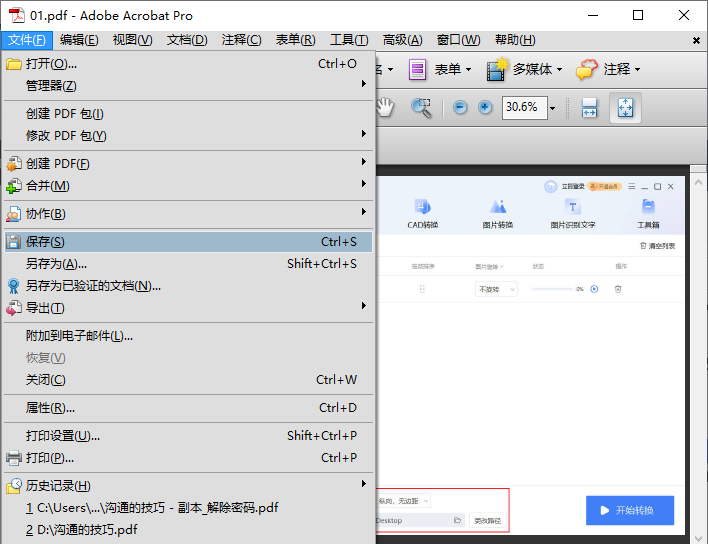
通过以上三种方法,你可以轻松将PNG图片转换成PDF格式。每种方法都有其优势,你可以根据实际需求选择最适合的工具或步骤。希望这篇教程能为你提供帮助!
 最新文章
最新文章 相关阅读
相关阅读 最新专题
最新专题Copyright 2020-2025 © 厦门中数华森信息技术有限公司 版权所有 福建省厦门市思明区中厦国际大厦17A 闽ICP备2024077850号-8

提示

每日可免费转换1份15M以下文件,今日您的次数已耗尽,下载桌面端软件即可不限次数、文件大小转换